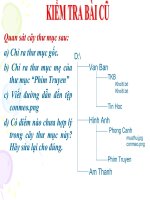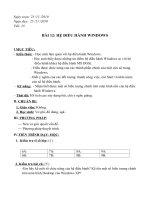- Trang chủ >>
- Đề thi >>
- Đề thi lớp 12
BAI 12 He dieu hanh Windows
Bạn đang xem bản rút gọn của tài liệu. Xem và tải ngay bản đầy đủ của tài liệu tại đây (112.32 KB, 4 trang )
<span class='text_page_counter'>(1)</span><div class='page_container' data-page=1>
<i>Ngày soạn: 20/11 /2010</i>
<i>Ngày dạy: 22 /11 /2010</i>
<i>Tiết: 24</i>
<b> </b>
<b>BÀI 11: TỔ CHỨC THÔNG TIN TRONG MÁY TÍNH</b>
<b>BÀI 12: HỆ ĐIỀU HÀNH WINDOWS</b>
<b> </b>
<b>I.MỤC TIÊU:</b>
– <b>Kiến thức:</b> - Hiểu khái niệm đường dẫn.
- Học sinh làm quen với hệ điều hành Windows.
- Học sinh thấy được những ưu điểm hệ điều hành Windows so với
hệ điều hành khác( hệ điều hành MS DOS).
– <b>Kỹ năng:</b> - Biết thao tác chính có thể thực hiện với thư mục, tệp: Xem, tạo mới,
xóa, đổi tên, sao chép, di chuyển.
- Nhận biết được một số biểu tượng chính trên màn hình nền của hệ
điều hành windows.
– <b>Thái độ:</b> - HS chú ý nghe giảng, hăng hái phát biểu ý kiến xây dựng bài.
- Thái độ nghiêm túc trong học tập.
<b>II. CHUẨN BỊ:</b>
<b>1. Giáo viên:</b> Không.
<b>2. Học sinh:</b> Vở ghi, sgk, đồ dùng.
<b>III. PHƯƠNG PHÁP:</b>
Nêu và giải quyết vấn đề.
<b>IV.TIẾN TRÌNH DẠY- HỌC:</b>
<b>1 Kiểm tra sĩ số lớp: </b>(1’<sub>) </sub>
6A: 7A: 8A: 9A:
6B: 7B: 8B: 9B:
<b>2. Kiểm tra bài cũ:</b> (5’<sub>) </sub>
– Em hãy nêu sự giống nhau và khác nhau giữa tệp tin và thư mục?
– Có thể đặt tên 2 tệp tin giống nhau trong cùng một thư mục không?
</div>
<span class='text_page_counter'>(2)</span><div class='page_container' data-page=2>
Trong các tiết trước các em đã nắm được vai trò của hệ điều hành, cũng khái niệm tệp
tin, thư mục. Tiết nay, các em sẽ tiếp tục tìm hiểu về các thao tác chính với tệp, thư mục
và một hệ điều hành thường dùng là Windows.
<b>Hoạt động của GV - HS</b> <b>Ghi bảng</b>
<b>HĐ1: Đường dẫn.</b>
– <b>Mục tiêu:</b> HS nắm được khái niệm
đường dẫn và chỉ ra được đường dẫn của
tệp tin, thư mục bất kì.
– <b>Đồ dùng: </b>Giáo án, sgk, vở ghi.
– <b>Thời gian: </b>(10’)
– <b>Cách tiến hành:</b>
<b>GV:</b> giới thiệu một dạng của thư mục trên máy
tính.
Ta đã biết về tệp tin, thư mục, nhưng để
đến được vị trí của tệp tin cũng như thư mục ta
cần phải có đường dẫn.
VD: D:\PM hoctap\Mario\Mario.exe
Là đường dẫn cho ta đến tệp tin Mario.exe của
thư mục PM hoctap mà Mario là thư mục con
của PM hoctap.
<b>GV:</b> Nếu chỉ khơng đúng đường dẫn thì máy
có thực hiện đúng yêu cầu của người sử dụng
không? Tại sao?
<b>HS:</b> Khơng. Vì nếu chỉ sai đường dẫn chúng ta
sẽ tìm đến được tệp tin mình mong muốn.
<b>GV:</b> Em hãy cho một vài ví dụ về thư mục,
tệp tin, đường dẫn?
<b>HĐ2:</b> <b>Các thao tác chính với tệp và thư</b>
<b>mục.</b>
– <b>Mục tiêu:</b> HS nắm được các thao tác
chính với tệp và thư mục.
– <b>Đồ dùng:</b> Giáo án, sgk, vở ghi.
– <b>Thời gian: </b>(8’)
– <b>Cách tiến hành:</b>
<b>GV:</b> Giới thiệu một số thao tác chính với thư
mục, tệp tin: Xem một File văn bản; Duyệt
<b>Bài 11: Tổ chức thơng tin trong</b>
<b>máy tính </b>
<b>3. Đường dẫn </b>
- Đường dẫn dùng để chỉ ra vị trí
của tệp tin hoặc thư mục trên đĩa, để
chỉ đúng vị trí của tệp tin hoặc thư
mục ta cần ghi chính xác tên của
thư mục hoặc tệp tin cần tìm. Trong
cách ghi đường dẫn người ta dùng
kí hiệu “\” để chỉ sự phân cách giữa
2 thư mục và giữa thư mục với tệp
tin.
<b>4. Các thao tác chính với thư mục</b>
<b>và tệp tin.</b>
- Xem thông tin
- Tạo thư mục và tệp tin
- Xoá thư mục và tệp tin
- Sao chép tệp tin
</div>
<span class='text_page_counter'>(3)</span><div class='page_container' data-page=3>
các tệp tin của một thư mục nào đó; Tạo một
thư mục; Tệp tin mới...
HS:Nghegiảng,ghibài.
<b>HĐ3:Màn hình làm việc chính của windows</b>
– <b>Mục tiêu:</b> HS nắm được màn hình chính
của windows gồm những gì.
– <b>Đồ dùng:</b> Giáo án, sgk, vở ghi.
– <b>Thời gian: </b>(15’)
– <b>Cách tiến hành:</b>
<b>GV:</b> Giới thiệu Windows là hệ điều hành của
hãng phần mềm Microsoft. Phiên bảng đang sử
dụng phổ biến hiện nay trên thế giới là
Windows XP.
<b>HS:</b> quan sát màn hình nền Windows
<b>GV:</b> Giới thiệu 2 biểu tượng chính My
Computer và Recyle Bin
<b>HS:</b> quan sát cửa sổ của My Computer và chỉ
ra:
+Các thư mục dữ liệu được tạo sẵn trong máy
tính.
+Ổ cứng
+Ổ mền
+Ổ CDROM.
<b>GV:</b>Giới thiệu các biểu tượng của chương
trình
<b>GV:</b> Từ màn hình làm việc chính của
Windows các em hãy cho biết công dụng của
một số biểu tượng (mỗi học sinh trả lời một vài
biểu tượng chính).
- GV giới thiệu ngắn gọn về lợi ích của mạng
máy tính.
<b>Bài 12: Hệ điều hành Windows</b>
<b>1.Giới thiệu hệ điều hành MS</b>
<b>Windows:</b>
<b>a)Màn hình nền</b>
<b>b)Một vài biểu tượng chính trên</b>
<b>màn hình nền:</b>
-Biểu tượng My Computer chứa các
thơng tin có trong máy tính
-Biểu tượng Recyle Bin chứa các tệp
và thư mục bị xóa, tại đây ta có thể
xố vĩnh viễn hoặc khơi phục lại tệp
tin, thư mục bị xoá.
<b>c)Các biểu tượng chương trình</b>
-Mario (phần mềm luyện gõ phím)
- Muốn xem chi tiết của biểu tựng ta
nhấn đúp chuột trái lên biểu tượng
đó.
- My Network Places: Chứa các
thông tin của các máy tính khác
trong hệ thống mạng máy tính.
</div>
<span class='text_page_counter'>(4)</span><div class='page_container' data-page=4>
<i><b>trên cùng một máy tính mà em</b></i>
<i><b>đang dùng.</b></i>
<b>5. </b>
Củng cố, dặn dò:
– Một bạn gõ vào máy như sau: C:\Program Files\Microsoft Office\Office10
Em hãy giải thích?
– Trình bày những thao tác chính với tệp tin và thư mục?
<b>– </b>Trả lời các câu hỏi trong SGK (tr 47).
– Học bài, trả lời câu hỏi trong SGK/47.
</div>
<!--links-->